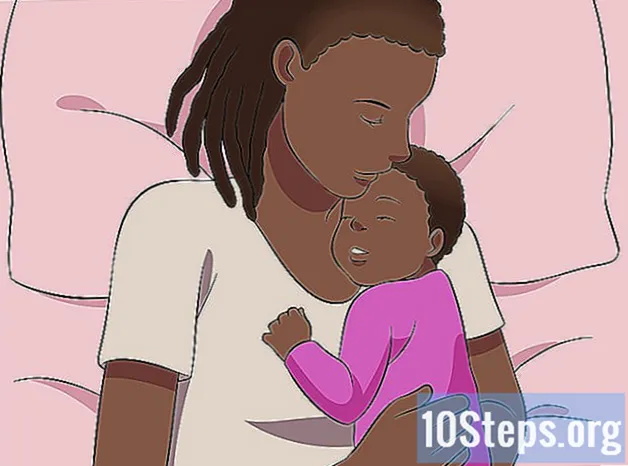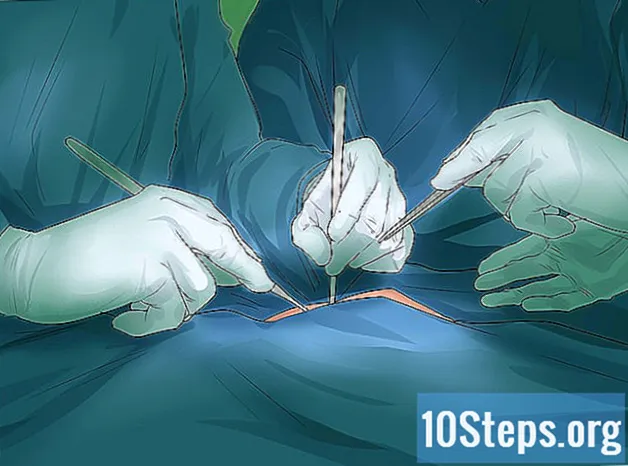Conţinut
Acest articol vă va învăța cum să imprimați documente alb-negru pe o imprimantă Epson. Puteți adopta acest stil ca format standard pe un computer Windows și Mac sau îl puteți folosi doar pentru câteva tipăriri. Rețineți că nu toate imprimantele acceptă tipărirea alb-negru.
Pași
Metoda 1 din 3: Modificarea setărilor implicite în Windows
. Pentru a face acest lucru, faceți clic pe sigla Windows situată în colțul din stânga jos al ecranului. Apoi meniul start va apărea.
făcând clic pe pictograma lupă din colțul din dreapta sus al ecranului. Apoi, va apărea o bară de căutare.

„Terminal” în partea de sus a rezultatului căutării „Spotlight”. Dacă faceți acest lucru, se va deschide „Terminalul”.
Rulați comanda pentru a deschide opțiunile imprimantei. Pentru a face acest lucru, tastați cupsctl WebInterface = da, apăsați tasta ⏎ Reveniți și așteptați să ruleze.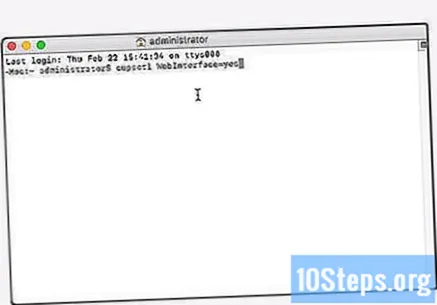

Accesați pagina „Local Host 631”. Pentru a face acest lucru, deschideți un browser web, tastați http: // localhost: 631 / în bara de adrese și apăsați tasta ⏎ Reveniți.
faceți clic în Imprimante în colțul din dreapta sus al paginii.
Selectați „Setați opțiunile implicite”. Pentru aceasta, faceți clic pe meniul derulant din partea dreaptă sub numele imprimantei, apoi faceți clic pe „Setare opțiuni implicite”.
faceți clic în Administrare în partea de sus a ecranului.
- Puteți fi redirecționat automat către această filă după selectare Setați opțiunile implicite.
Derulați în jos până la secțiunea „De bază” a imprimantei. Ar trebui să fie amplasat direct sub numele dispozitivului.
Schimbați opțiunea „Culoare ieșire”. Faceți clic pe caseta derulantă „Ieșire culoare”, „Culoare” sau „Mod culoare”, apoi selectați negru, alb-negru sau Scara de gri în meniul derulant.
- Această opțiune poate apărea etichetată diferit pentru imprimanta dvs.
- Dacă nu găsiți opțiunea „Negru” sau „Alb și negru”, este posibil ca acest mod să nu fie acceptat pe imprimanta dvs.
faceți clic în Setați opțiunile implicite la sfârșitul secțiunii „De bază”. Acest lucru va salva setările și le va aplica imprimantei Epson.
- Poate fi necesar să introduceți utilizatorul și parola administratorului Mac. Acestea sunt, de obicei, acreditările utilizate la pornirea computerului.
Imprimați un document. Deschideți documentul sau pagina pe care doriți să o imprimați, apăsați tastele ⌘ Comandă+PENTRU, selectați numele imprimantei dacă nu este deja selectat, verificați celelalte setări de imprimare dacă este necesar și faceți clic pe Imprima.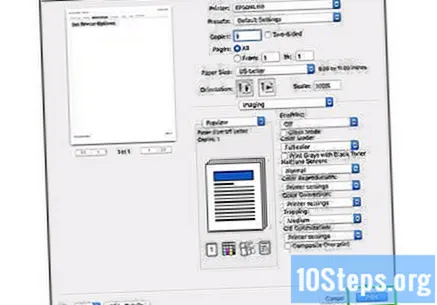
- Optiunea Imprima pot fi găsite și în meniu Fişier majoritatea programelor.
Metoda 3 din 3: Imprimarea manuală alb-negru
Deschideți documentul sau pagina pe care doriți să o imprimați. Puteți imprima din programe atât pe Windows, cât și pe Mac.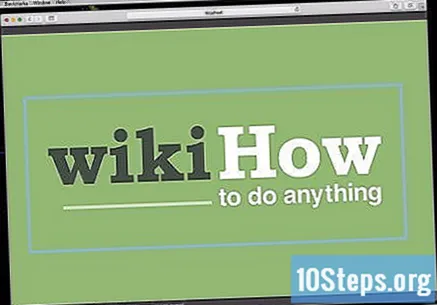
Deschideți meniul „Print”. Pentru a face acest lucru, apăsați tastele Ctrl+PENTRU (Windows) sau ⌘ Comandă+PENTRU (Mac).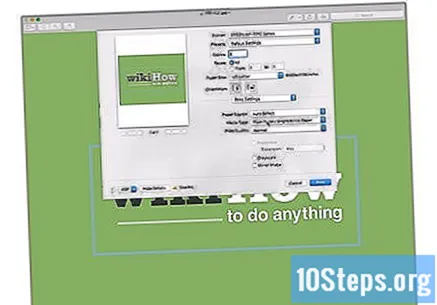
- De asemenea, puteți face clic Fişier și selectați Imprima în meniul rezultat în majoritatea programelor.
Selectați imprimanta Epson. Faceți clic pe meniul derulant „Imprimantă”, apoi faceți clic pe numele imprimantei din meniul derulant rezultat.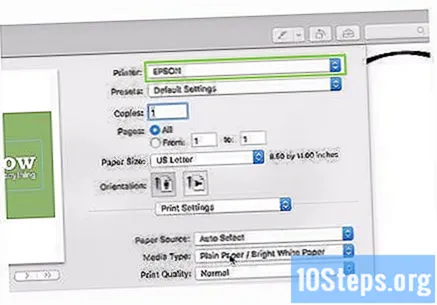
Faceți clic pe opțiune proprietăți sau Preferințe în partea de sus a meniului „Print”.
- Pe Mac, de obicei trebuie să faceți clic pe meniul derulant „Copii și pagini” și apoi Tipul / calitatea hârtiei. Pentru a vedea acest meniu, poate fi necesar să faceți clic pe Vezi detalii.
Selectați opțiunea „Alb-negru” sau „Scală de gri”. Pentru a face acest lucru, trebuie doar să faceți clic pe caseta de selectare de lângă opțiune.
- În Windows, poate fi necesar să faceți clic mai întâi pe filă Avansat sau Culoare.
faceți clic în Imprima la capătul ferestrei. Documentul se va imprima acum în alb și negru sau într-o scară de gri.
sfaturi
- Dacă încercați să imprimați utilizând un program obscur sau sub-optimizat, consultați documentația sa online pentru a vă ajuta să găsiți opțiunile dorite.
Avertizări
- Rețineți că la imprimarea documentelor, imprimantele Epson încearcă să utilizeze o cantitate mică de cerneală - chiar și color - pentru a menține capul de imprimare curat, inclusiv opțiunea alb-negru. Dacă este posibil pentru modelul dvs., scoateți cartușul color înainte de a imprima documentele pentru a economisi cerneală color.
- Nu toate imprimantele acceptă imprimarea alb-negru.